Ką daryti, jei kontaktai prarandami „iPhone“ ir kaip juos atkurti

- 3527
- 339
- Clayton Carter
„Apple“ įrenginiai yra gana brangūs. Tačiau tuo pat metu jie suteikia nemažai galimybių ir pranašumų, kuriais konkuruojantys prietaisai negali pasigirti.
Kartais atsitinka, kad vartotojas praranda kontaktus. Bet vis tiek galite juos atkurti. Tam reikia vieno iš galimų būdų.

Bet dar geriau įsitikinti, kad ateityje neprarandate duomenų ir galėsite bet kada juos grąžinti.
Kai butina
Situacijos yra skirtingos. Bet turite atsakyti į pagrindinį klausimą, ar įmanoma atkurti prarastus kontaktus, kurie buvo saugomi „iPhone“. Taip, jūs galite tai padaryti. Ir keliais skirtingais būdais vienu metu.
Panaši būtinybė gali atsirasti dėl kelių priežasčių:
- Vartotojas netyčia ištrynė kontaktą ir atpažinti jį per ką nors ten nėra;
- Kažkas išorinis atsitiktinai ar specialiai ištrintas kontaktas;
- SIM kortelė buvo pažeista;
- įvyko programinės įrangos gedimas, o tai neįvyksta taip dažnai.
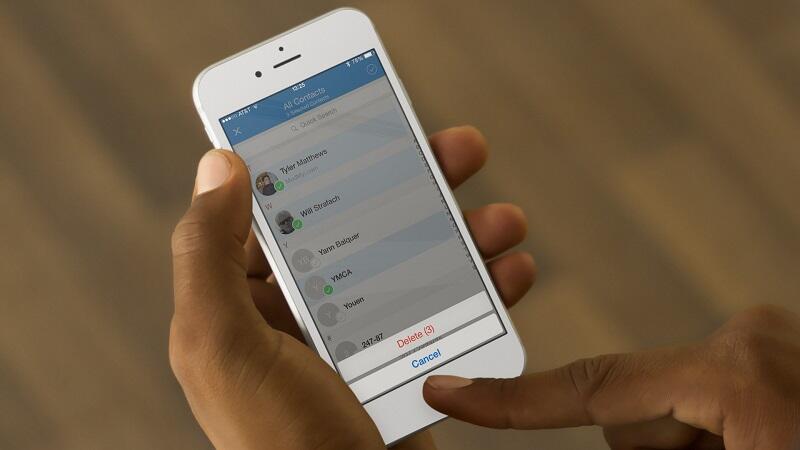
Nepaisant priežasčių, faktas išlieka. Būtini, o kartais ir labai vertingi kontaktai dingo. Bet juos galima grąžinti.
Kontaktų atkūrimo metodai
Kontaktai reiškia draugų, pažįstamų, draugų, giminaičių ir kt. Telefono numerius. Jie įrašomi ir saugomi telefonų knygoje.
Bet atsitiktinai jie buvo pamesti. Todėl kyla logiškas klausimas, kaip atkurti prarastus kontaktus „iPhone“.
Pasirinkti „iPhone“ savininką siūloma keletas variantų vienu metu. Kuris pritaikyti, čia visi nuspręs sau.
Susidūrę su problema ir nežinant, kaip atkurti visus nuotolinius ar pamestus kontaktus „iPhone“, rekomenduojama naudoti vieną iš šių metodų:
- naudojant iTunes;
- per „iCloud“;
- operacinė sistema arba el. Paštas;
- „IBackupbot“;
- per „Google“ paskyrą;
- naudojant atsarginį ištraukiklį;
- Iš SIM kortelės.
Ką naudoti iš to galima išspręsti atsižvelgiant į visų metodų taikymo ypatybes. Kadangi kontaktai dingo, o „iPhone“ neturi reikiamų žmonių duomenų, juos reikia atkurti.
Dabar daugiau informacijos apie kiekvieną pateiktą metodą, kaip grąžinti prarastus ar ištrintus duomenis iš telefonų knygos.
Visi pateikti metodai, leidžiantys atkurti trūkstamus kontaktus „iPhone“ įrenginiuose, galima suskirstyti į 2 kategorijas. Juose yra „iCloud“, SIM kortelių, skirtingų programų ir kt. Metodai. Šios kategorijos atrodo taip:
- per telefoną;
- Per kompiuterį.
Toliau apie juos su žingsniu.
Atsigauti telefonu
Jei kai kurie ar visi kontaktai buvo lemta išnykti ir palikti jūsų „Apple“ išmanųjį telefoną, nenusiminkite. Jie vis dar gali būti grąžinti. Net specialiai pašalintas kontaktas atkuriamas be problemų. Jums tiesiog reikia pasirinkti tinkamą metodą.
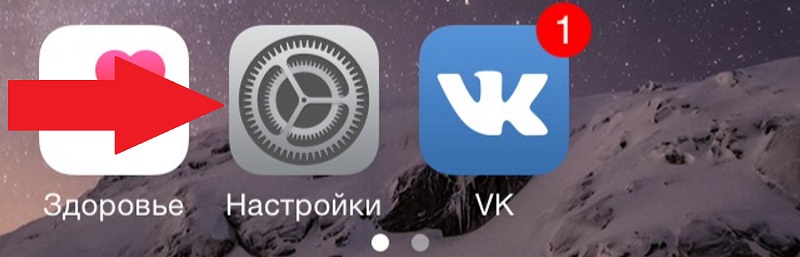
„IPhone“ nustatymai
Pirmiausia turėtumėte pabandyti atkurti prarastus kontaktus „iPhone“ per jo nustatymus. Arba veikiau per „iCloud“.
Šioje situacijoje reikia atlikti šiuos veiksmus:
- Atidarykite skyrių su mobiliojo įrenginio nustatymais;
- Eikite į standartinės „iPhone“ debesies saugyklos skirtuką, tai yra, „iCloud“;
- Atjunkite kontaktinę funkciją, dėl kurios duomenys iš išmaniojo telefono nebus atnaujinti;
- Pasirodžiusiame lange pasirinkite parinktį, pavadintą „Palikite„ iPhone ““;
- Prijunkite įrenginį prie interneto, ir jis geriau per „Wi-Fi“;
- Vėl atidarykite debesies paslaugų nustatymus;
- Įgalinkite anksčiau atjungtą skirtuką su kontaktais;
- Palaukite, kol iš telefono pateikite pasiūlymą, kad sujungtumėte visus duomenis;
- Sutikite ir laukite proceso pabaigos.
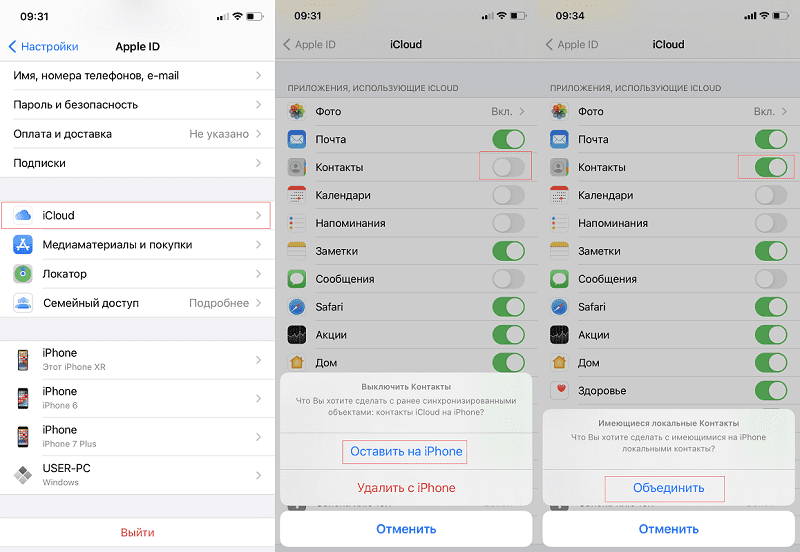
Su sąlyga, kad bus laikomasi instrukcijų, o pats mobilusis įrenginys neturės laiko atnaujinti išsaugotų skaičių, restauracija bus sėkminga.
icloud
Be to, prarastų kontaktų atkūrimą bet kurioje „iPhone“ versijoje galima atlikti naudojant „iCloud“, tačiau nenaudokite kompiuterio ar nešiojamojo kompiuterio.
Svarbus. Šis metodas bus prasmingas tik tuo atveju, jei vartotojas iškart ištrynęs duomenis, vartotojas išjungia internetą. Sinchronizacijos procesas prasidės kitaip, ir jis neveiks, kad grąžintų prarastus kontaktus.Norėdami grąžinti visus kontaktus ir telefono numerius naudodami „iCloud“, turėsite atlikti kelis veiksmus:
- Mobiliajame įrenginyje atidarykite naršyklę ir eikite į debesų saugyklos svetainę;
- Įveskite savo sąskaitą;
- Skyriuje „papildomai“ atidarykite skyriuje su nustatymais;
- Spustelėkite kontaktų atkūrimo mygtuką;
- Pasirinkite laikiną segmentą, kuriam reikia grąžinti duomenis;
- Patvirtinkite pasirinkimą ir spustelėkite mygtuką „Atkurti“.
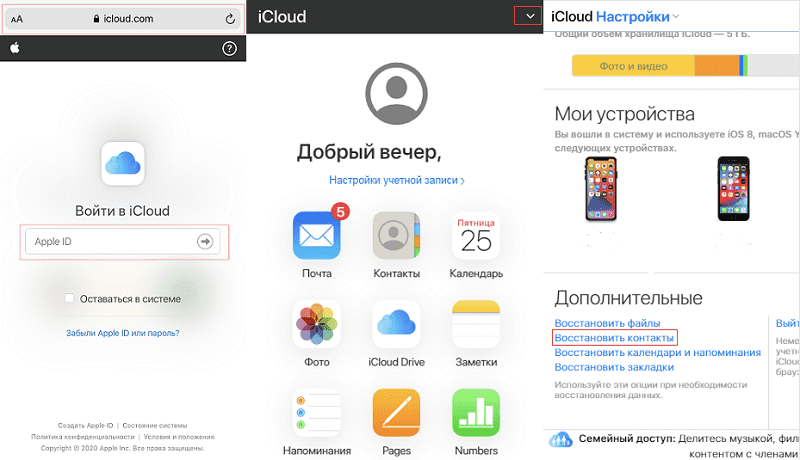
Po to prasidės sinchronizavimas, o prarasta kontaktinė informacija vėl bus telefone.
„Google“ paskyra
Jei iš „iPhone“ nebuvo atkurtas „iPhone“ iš atsarginės kopijos, galite naudoti alternatyvius metodus. Pavyzdžiui, naudokite tokį asistentą kaip „Google“.
Jei šioje paslaugoje turite sąskaitą ir ten saugomi kontaktai, prieiga prie kurios buvo prarasta, tada neturėtų kilti problemų dėl informacijos grąžinimo. Net jei tai „iPhone“.
Tokiu atveju turite atlikti šiuos dalykus:
- Atidarykite savo išmaniojo telefono nustatymus;
- Eikite į skyrių su sąskaita;
- Paspauskite mygtuką, kad pridėtumėte naują paskyrą;
- Siūlomame sąraše pasirinkite „Google“;
- Pridėkite savo sąskaitą apie šią paslaugą.
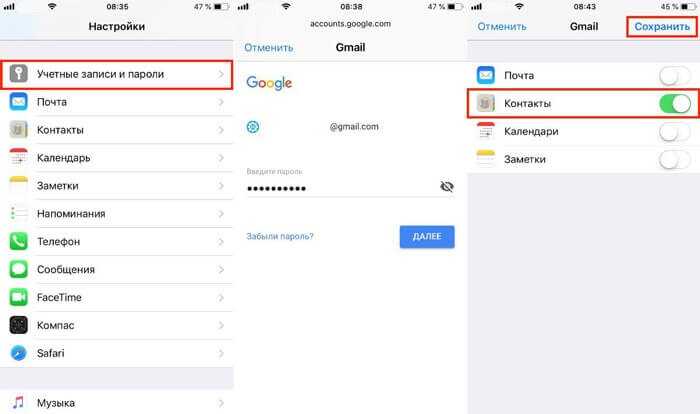
Atlikus visus šiuos veiksmus, prasidės sinchronizacijos procedūra. Tai grąžins reikiamus telefono kontaktus.
SIM kortelė
Vartotojai taip pat turi puikią galimybę atkurti anksčiau nuotolinius kontaktus iš įrenginio naudodami SIM kortelę. Tai galima padaryti bet kuriame „iPhone“, nesvarbu, ar tai būtų 5S, ar XS.
Daugeliu atvejų mobiliųjų telefonų operatoriai leidžia išsaugoti telefono numerius tiesiai į SIM kortelę. Todėl pašalinus numerį, pakanka susisiekti su savo paslaugų teikėju. Jis paaiškins, kaip tiksliai vykdoma duomenų grąžinimo procedūra.
Be to, panašus metodas yra aktualus net tada, kai buvo prarasta SIM kortelė ar fiziškai sunaikinta.
Vienintelis minusas yra tai, kad SIM kortelėje esanti atminties kiekis yra ribotas. Dėl šios priežasties rekomenduojama užregistruoti svarbiausius ir svarbiausius kontaktus.
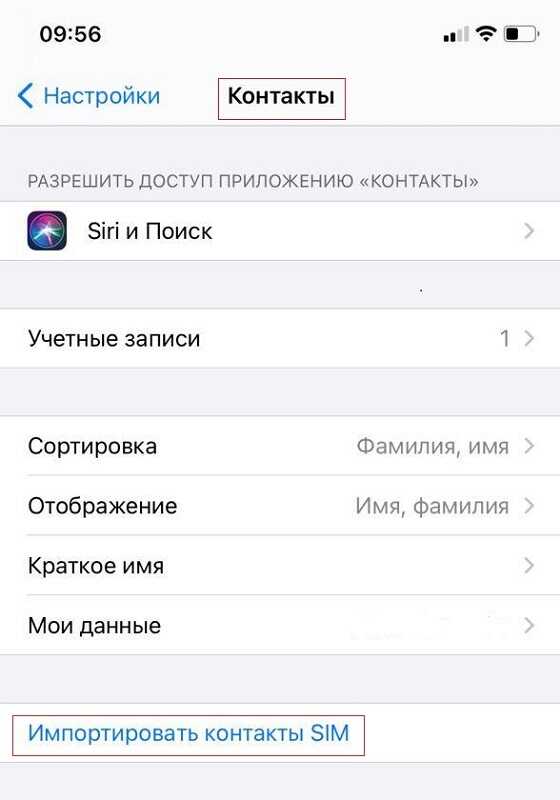
Arba galite naudoti kitą scenarijų. Tai būtina:
- Įdėkite į SIM kortelės lizdą, kuriame saugomi telefono numeriai;
- Atidarykite nustatymus ir eikite į skyrių su kontaktais;
- Slinkite puslapį žemyn;
- Raskite mygtuką „Importuoti SIM kontaktus“;
- Paspauskite jį ir palaukite sinchronizacijos.
Tiesą sakant, tai tik pusė būdų atnaujinti telefonų knygą, jei jums reikia atkurti tam tikrus prarastus kontaktus „iPhone“.
Tada bus atsižvelgiama į tai, kad reikia įgyvendinti. Čia naudojama operacinė sistema neturi.
Atsigauti per kompiuterį
Jei vartotojui, kuris prarado kontaktus iš savo „iPhone“ telefonų knygos.
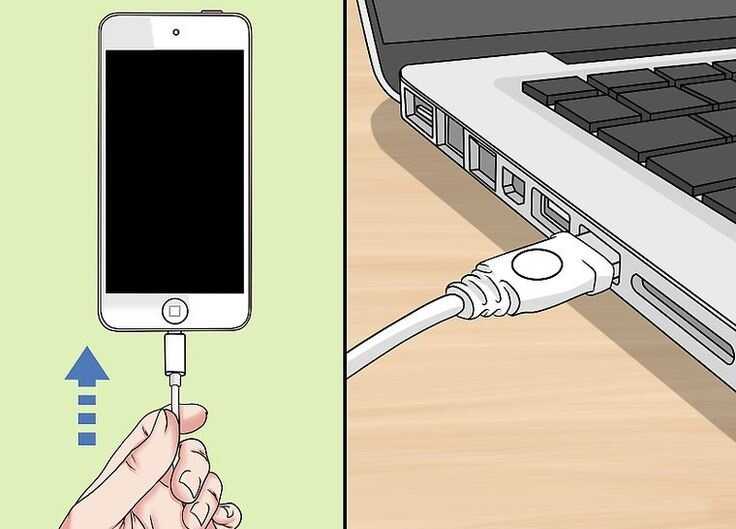
Čia galite naudoti tokius metodus ir įrankius:
- icloud;
- iTunes;
- „Fonelab“ duomenų atkūrimas;
- Atsarginis ištraukiklis;
- „IBackupbot“;
- „Windows“ ir „MacOS“.
Kiekvienas metodas turi savo charakteristikas. Todėl jie turi būti svarstomi atskirai.
icloud
Be to.
Šiuo atveju instrukcijos yra šiek tiek kitokio tipo. Nesvarbu, kuri „Apple“ išmaniojo telefono versija naudojama, nesvarbu, ar 6, 7 ar net 11 „iPhone“. Naudojant visas galimybes, būtina atlikti šiuos dalykus:
- Per kompiuterį atidarykite oficialią debesies saugyklos svetainę. Perduokite autorizacijos procedūrą čia. Be to, būtina naudoti tiksliai tą sąskaitą, kuri naudojama telefone su prarastais kontaktais.
- Galimų programų sąrašas bus atidarytas. Tarp jų turite rasti „kontaktus“ ir spustelėti šią piktogramą.
- Kairėje esančiame sąraše pasirinkite kontaktą, taip pat spustelėkite mygtuką, pateiktą pavaros pavidalu. Jis yra apatiniame kairiajame kampe.
- Meniu bus atidarytas, ir čia reikės spustelėti tašką „Eksportuoti į„ VCard ““.
- Atlikus šiuos veiksmus, specialus failas, reikalingas perkėlimui į išmanųjį telefoną, automatiškai bus įkeltas į kompiuterį. Todėl lieka tik siųsti failą į „iPhone“, o atkūrimo procedūra bus užpildyta.
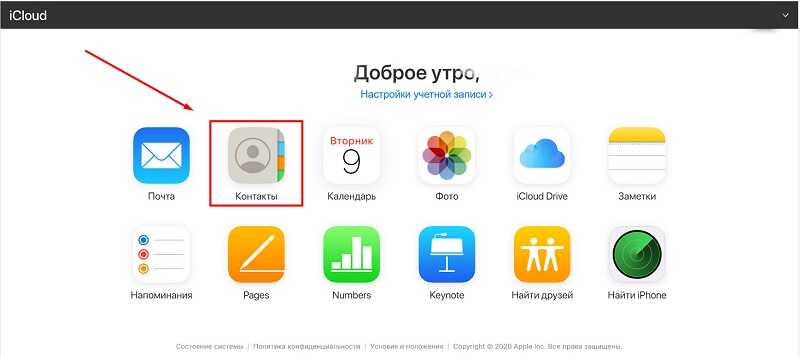
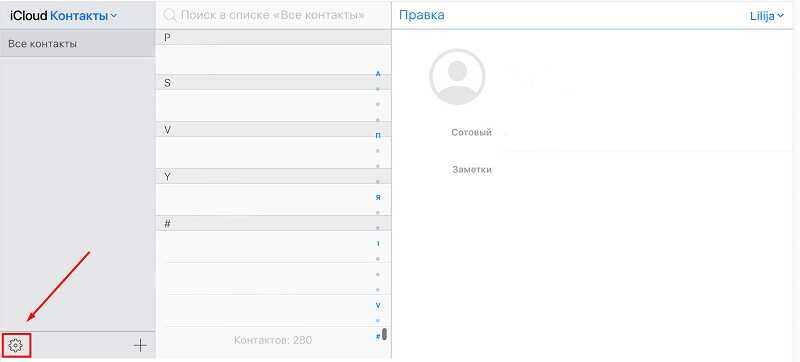
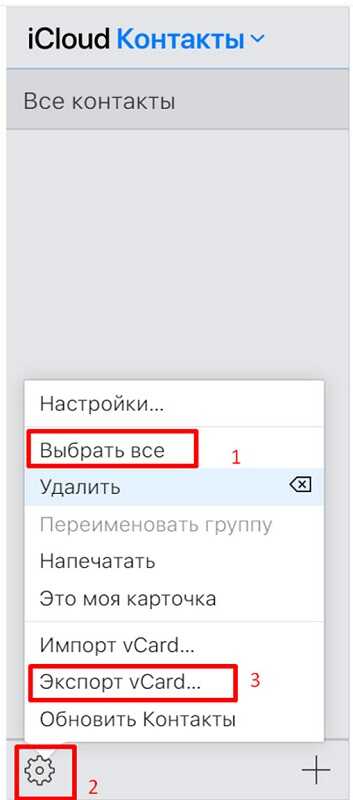
Šiame metode nėra nieko sudėtingo. Tačiau tai yra gana efektyvu, ir daugeliu atvejų tai padeda susidoroti su atsirandančia problema.
„iTunes“
Šis atkūrimo metodas bus naudojamas tik tuo atveju, jei vartotojas iš pradžių suaktyvins sinchronizacijos funkciją su šia paslauga. Priešingu atveju niekas nepavyks.
Instrukcija turi šį vaizdą:
- Prijunkite išmanųjį telefoną prie kompiuterio ar nešiojamojo kompiuterio naudodami USB kabelį;
- Paleiskite „iTunes“ programą kompiuterio įrenginyje;
- Pasirinkite skirtuką „Peržiūrėti“;
- Apatiniame dešiniajame ekrano kampe spustelėkite mygtuką „Atkurti“ iš kopijos;
- Palaukite naujo lango atidarymo;
- Pasirinkite įtaisą, su kuriuo turite atlikti šiuos veiksmus;
- Spustelėkite mygtuką „Atkurti“.
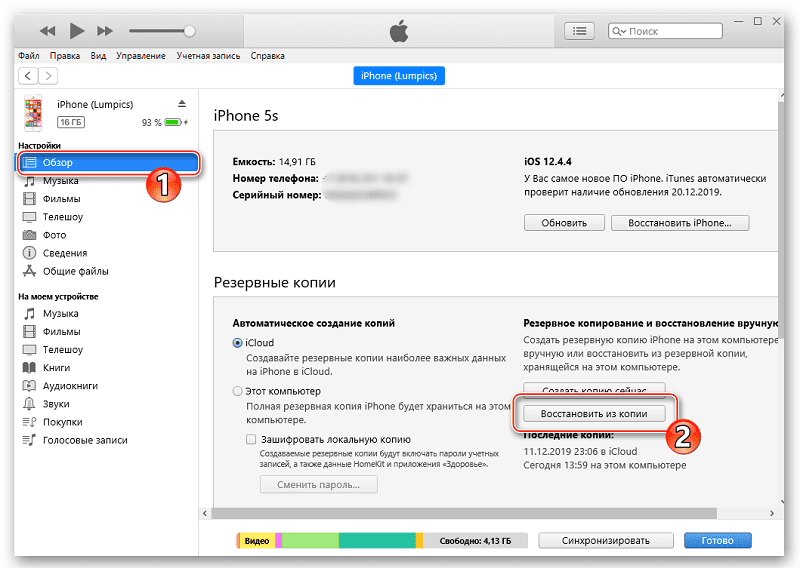
Jei visi etapai bus baigti teisingai, tada „Apple“ išmanusis telefonas grįš į paskutinę būseną, kai bus atlikta sinchronizacija. Ir todėl visi prarasti kontaktiniai duomenys iš telefonų knygos grįš į vietą.
Dėmesys. Restauravimas tokiu būdu grąžina išmanųjį telefoną į tam tikro išsaugoto taško būseną. Tai reiškia, kad visi pakeitimai, padarytos po šio taško, išnyks.Pagalvokite apie tai, kiek duomenų iš telefonų knygos yra svarbiau, kad galite prarasti pritaikydami atkūrimo tašką.
„Fonelab“ duomenų atkūrimas
Tai yra speciali trečiosios partijos programa, kuri buvo sukurta specialiai tam, kad būtų galima grąžinti prarastą kontaktinę informaciją.
Programa veikia gana paprastą ir suprantamą principą. Vartotojui reikės atlikti kelis veiksmus:
- Įdiekite programą kompiuteryje;
- Prijunkite „iPhone“ prie kompiuterio;
- paleisti programą;
- Paspauskite įrenginio restauravimo mygtuką;
- Kairėje lango pusėje raskite skyrių „Kontaktai“;
- Pasirinkite tinkamą laikiną versiją;
- Spustelėkite mygtuką Restauravimo procedūra.

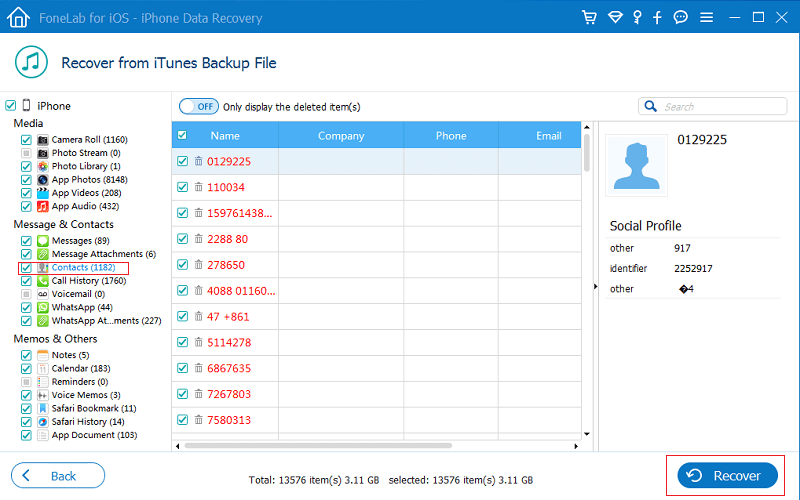
Dabar vartotojas gali tik šiek tiek palaukti. Visi pamesti kontaktai grįš. Bet tuo pat metu kiti duomenys niekur nedalyvaus.
Atsarginis ištraukiklis
Kita gana populiari programa, turinti maždaug tokią pačią funkciją kaip ir ankstesnė programinė įranga.
Jei naudojate šią programinę įrangą, turite laikytis šių instrukcijų:
- Prijunkite kompiuterį ir „iPhone“ naudodami standartinį USB kabelį;
- Vykdyti nustatytą programą;
- Atidarykite skirtuką, vadinamą „Select Backup“;
- Pasirinkite laikiną versiją, tinkančią atkūrimui;
- Paspauskite ištraukimo mygtuką šalia linijos kontaktų;
- Spustelėkite linijų kontaktus kaip „VCards“;
- Perkelkite atstatytus kontaktus į telefoną.
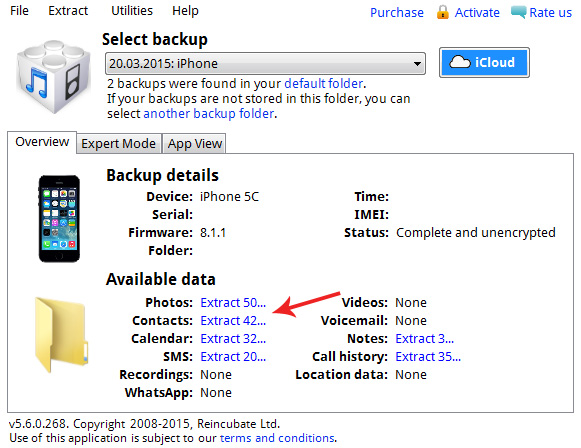
Dėl viso jo veiksmingumo nagrinėjama programa turi vieną didelę problemą, kaip tiki daugelis vartotojų. Reikalas tas, kad programa mokama. Ir ne visi yra pasirengę už tai mokėti, nes yra nemokamų analogų.
„IBackupbot“
Naudingas ir daugiafunkcinis naudingumas, skirtas dirbti su „Apple“ pagamintais išmaniaisiais telefonais. Be kitų galimybių.
Naudojant šią programą reikia:
- Atsisiųskite ir įdiekite programą kompiuteryje;
- Prijunkite „iPhone“ prie kompiuterio naudodami kabelį;
- Palaukite, kol bus baigta nuskaitymo procedūra;
- pasirinkite naudojamą mobilųjį įrenginį;
- Kairėje ekrane pasirinkite aplanką su tinkama data (kai prarastų kontaktų vis dar buvo išmaniajame telefone);
- Spustelėkite skirtuką „Failas“;
- Spustelėkite elementą dubliuoti;
- Apatinėje programos lango dalyje paspauskite „Kontaktai“ (kontaktai);
- Raskite failą, naudojamą atkūrimui;
- Eksportuokite jį į telefoną spustelėdami „Export“;
- išsaugoti pakeitimus;
- Sukurtą failą perkelkite į mobilųjį įrenginį bet kuriuo patogiu būdu.
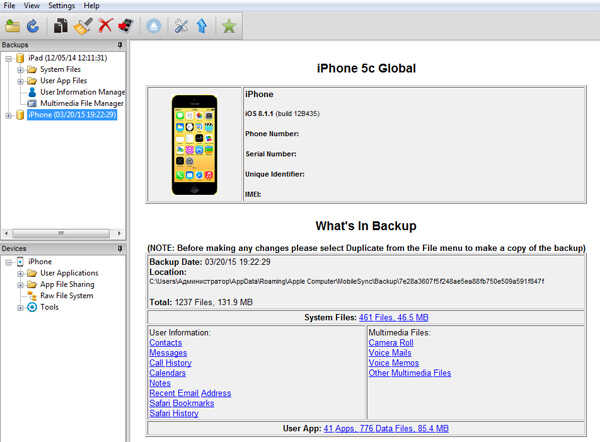
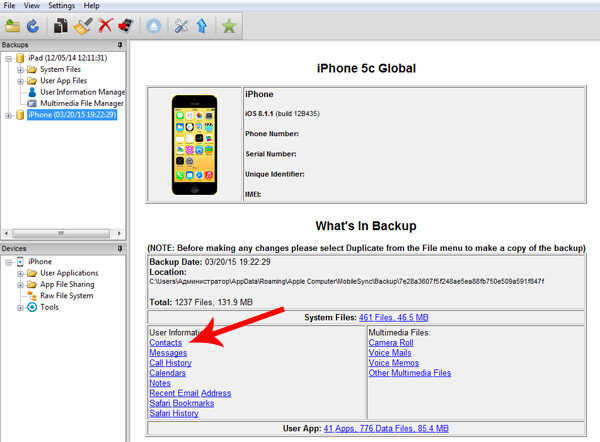
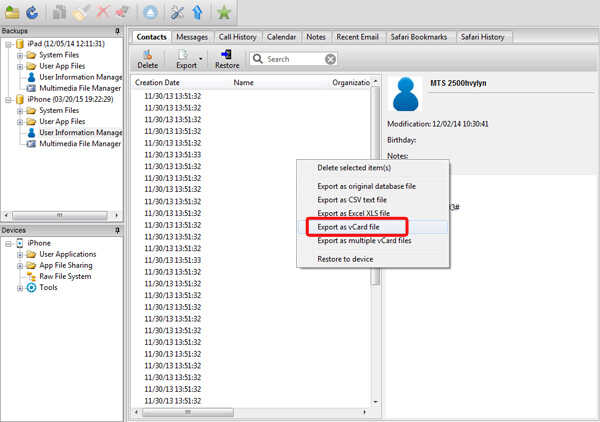
Kai procedūra bus baigta, vis dar reikia išjungti išmanųjį telefoną iš kompiuterio ir siųsti „iPhone“, kad jis būtų paleistas iš naujo. Po to nuotolinė ar pamesta kontaktinė informacija iš telefonų knygos turėtų grįžti į savo vietas.
„Windows“ ir „Mac OS“
Kompiuteriai ir nešiojamieji kompiuteriai, veikiantys tokiose populiariose operacinėse sistemose kaip „Windows“ ir „Mac OS“, turi savo sukurtas programas, vadinamas kontaktais. Tai yra atitinkamo mobiliųjų prietaisų įrankio analogas.
Naudojant tokią sukurtą funkciją, galite sinchronizuoti „iPhone“ kontaktus su operacine sistema, nenaudojant trečiosios partijos paslaugų ir programų.
Jei vartotojas anksčiau atliko sinchronizaciją ir įtraukė šią funkciją, tada neatsiliktų nuo operacinės problemų, neturėtų kilti. Instrukcija yra vienoda abiem OS. Nepaisant didžiulio skirtumo tarp operacinių sistemų nuo „Apple“ ir „Microsoft“, jų kontaktiniai įrankiai yra įdiegti vienodai.
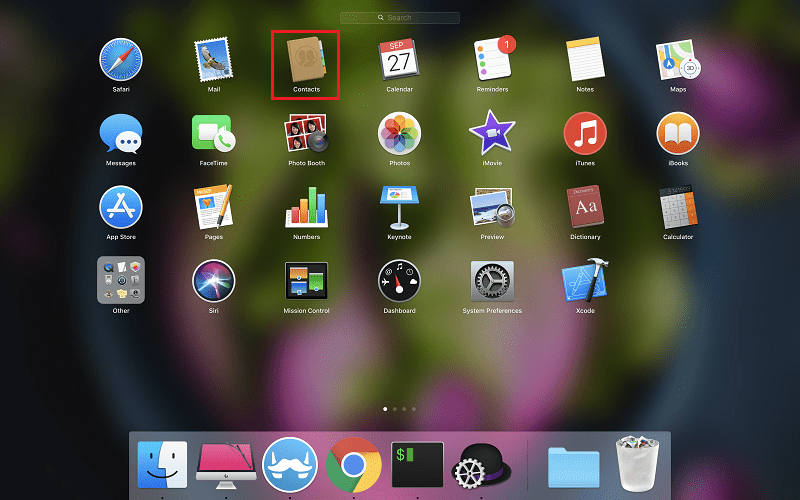
Norėdami grąžinti kontaktus, jums reikia:
- Raskite aplanką pavadinimu „Kontaktai“;
- Spustelėkite kairiojo pelės mygtuką į kontaktus, reikalingus restauruoti;
- Spustelėkite mygtuką „Eksportuoti“;
- Išsaugokite failą naudodami specialų VCF formatą;
- Perkelkite gautą failą iš kompiuterio į mobilųjį įrenginį;
- Paleiskite failą telefonu ir grąžinkite pamestus duomenis į vietas.
Pagal analogiją galite naudoti „Microsoft Outlook“ paslaugą. Viskas čia įgyvendinama pagal tą pačią schemą. Vienintelis niuansas yra tas, kad pašto tarnyboje eksporto mygtukas yra skirtuke Failas.
Kaip neprarasti kontaktų
Norint nesusidurti su tokiomis situacijomis, geriau apsisaugoti nuo galimų problemų iš anksto.
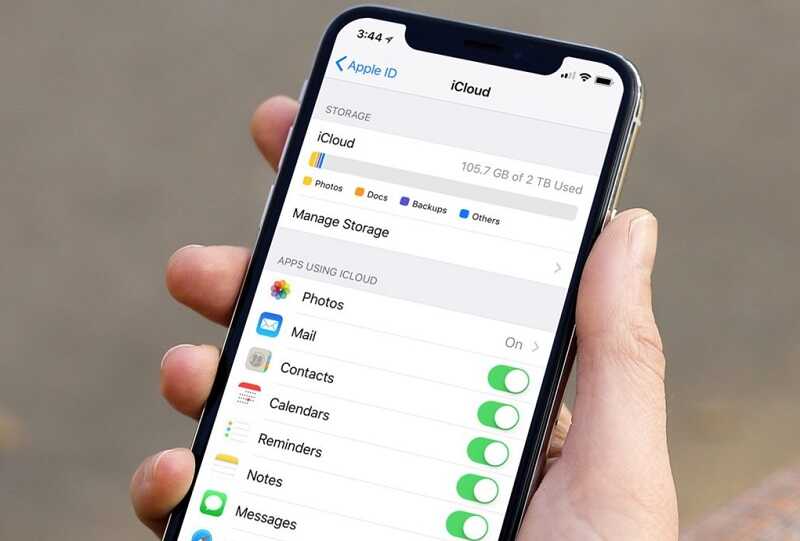
Šioje temoje galite pateikti keletą naudingų rekomendacijų:
- Kontaktams saugoti naudokite du vežėjus vienu metu. Svarbiausi yra saugomi SIM kortelėje ir tuo pačiu metu išmaniajame telefone. Tai, ko nėra gaila prarasti, palikite tik „iPhone“ atmintyje, nes išsaugotų kontaktų skaičius SIM kortelėje yra ribotas.
- Jei kuris nors kontaktas vis dar netyčia buvo ištrintas, geriau nepanikuoti, o tiesiog užblokuoti „iPhone“ prieigą prie interneto. Tiesiog išjunkite „Wi-Fi“ ir „Mobile“ duomenis. Tai neleis įrenginiui sinchronizuoti pakeitimų ir pakeisti atsarginės kopijos kopiją. Jei jame nėra kontaktų, užduotis yra pastebimai sudėtinga.
- Periodiškai atnaujinkite atsarginę kopiją rankiniu būdu. Tai sutaupys tik naujausius ir susijusius duomenis.
- Padidinkite atsarginių kopijų skaičių. Tokiu atveju kiekvienas iš jų tam tikru laikotarpiu saugos informaciją. Tai leis atkurti duomenis per skirtingus taškus.
- Būtinai įjunkite savo „Apple“ išmaniojo telefono sinchronizavimą naudodami „iCloud“ paslaugą.
Net jei kontaktai buvo pamesti ar ištrinti, atsitiktinai ar pagal tikslą, tai toli gražu nėra sakinys.
Yra gana daug skirtingų būdų juos grąžinti. Ką tiksliai naudoti, čia kiekvienas vartotojas nuspręs pats.
Prenumeruokite, užduokite klausimus, palikite komentarus ir papasakokite savo draugams apie mus!
- « Kaip iš naujo nustatyti „Windows“ vartotojo abonemento slaptažodį naudojant „Lazesoft“ Atkurti mano slaptažodį
- „Windows 10“ atkūrimo terpės metodai »

